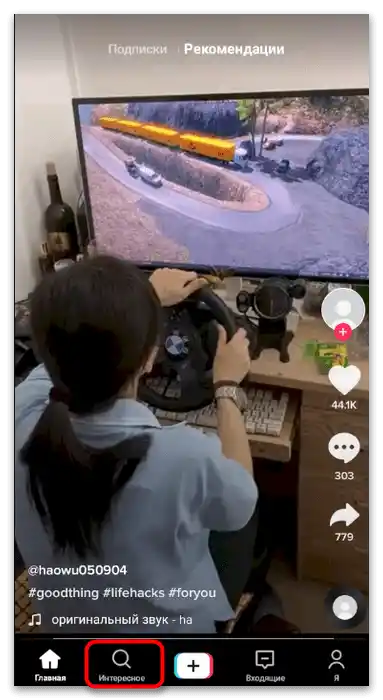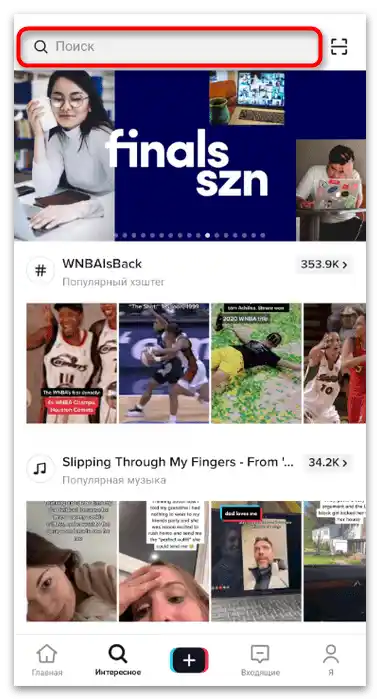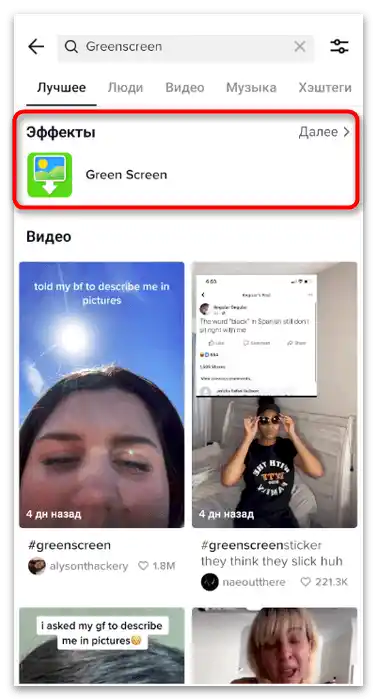Vsebina:
Način 1: Prehod preko videa
Mnogi uporabniki vidijo maske in različne učinke v videih drugih članov družbenega omrežja in jih želijo uporabiti pri ustvarjanju svojega videa. V tem primeru vam ni treba samostojno iskati učinka, saj je uporabljena maska vedno vidna med ogledom videa. Poglejmo, kako jo odpreti, dodati in uporabiti naprej.
- Predvajajte video, v katerem je uporabljena maska, ki jo potrebujete. Spodaj levo boste videli njeno ime in sliko. Tapnite nanjo, da odprete stran z učinkom.
- Pritisnite gumb "V priljubljeno", da shranite to masko v svojo zbirko in je ne izgubite, ko jo boste potrebovali.
- Spodaj vidite seznam posnetkov, ki so bili posneti z izbrano masko. Oglejte si jih, saj so odličen vir navdiha in primer, kako lahko uporabite trenutni učinek.
- Če želite takoj posneti video s to masko, pritisnite ikono kamere za prehod v urejevalnik posnetkov.
- Spodaj levo boste videli, da se je maska samodejno uporabila, kar pomeni, da lahko začnete snemanje ali prilagodite druge nastavitve kadra.

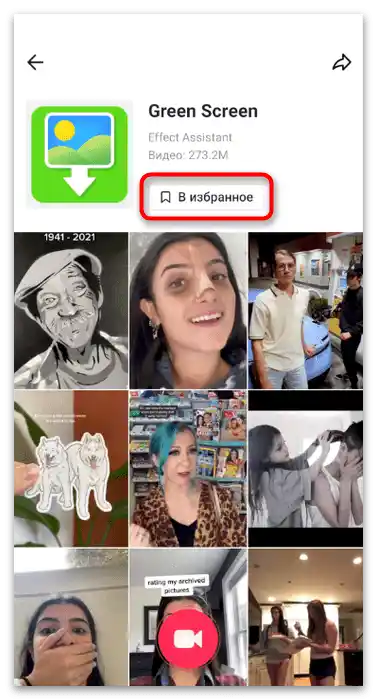

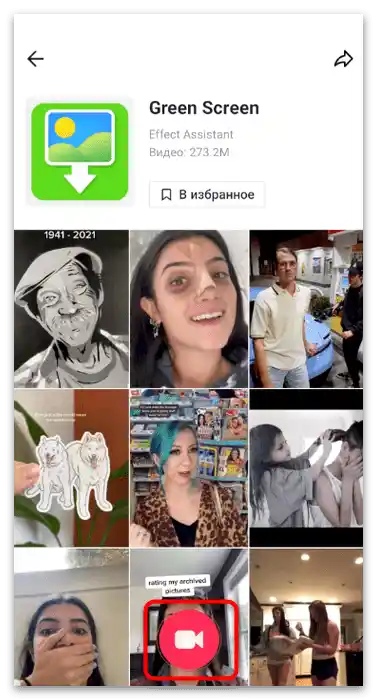
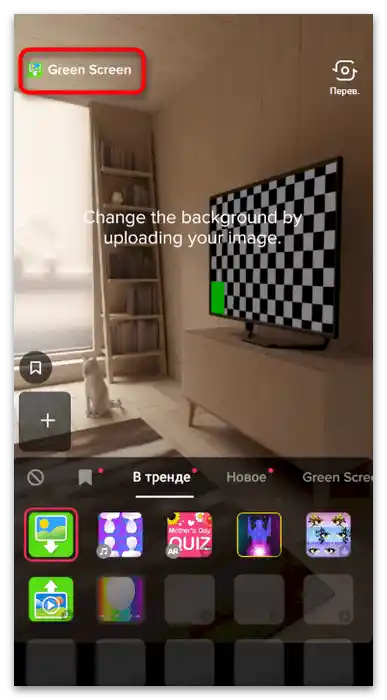
Podrobneje o interakciji z razdelkom "Priljubljeno" je napisano v Načinu 3 tega članka. Vanj so vključene vse maske, ki jih želite shraniti za nadaljnjo uporabo, zato jih lahko hitro najdete in začnete snemati video.
Način 2: Iskanje med vsemi filtri
Ta možnost je večinoma priročna v primerih, ko sprva ne veste, katera maska je potrebna, ampak želite pogledati seznam obstoječih ali najbolj priljubljenih. Seznam filtrov omogoča razvrščanje in je razdeljen na kategorije, zato ni težko najti nekaj primernega za snemanje posnetka.Ostaja se le še, da ugotovimo, kako prikazati na zaslonu razpoložljive maske.
- Zaženite aplikacijo in pritisnite gumb v obliki plusa, da preidete v meni za snemanje videa.
- Seznam učinkov se spreminja glede na uporabljeno kamero, zato uporabite funkcijo preobrata še preden si ogledate maske.
- Nato pritisnite gumb "Učinki".
- Na zaslonu se bo prikazal seznam vseh obstoječih mask. Prva zavihek se imenuje "V trendu" in prikazuje vse trenutno najbolj priljubljene učinke. Sledijo novi in naslednje kategorije, povezane s specifičnimi tematikami.
- Pritisnite eno od mask, da ocenite njen učinek in ugotovite, ali je primerna za ustvarjanje videa.
- Nekateri učinki so interaktivni in zahtevajo izvedbo določenih dejanj. Običajno se na zaslonu prikaže navodilo, zato ne bi smelo biti težav pri razumevanju uporabe takšnih mask.
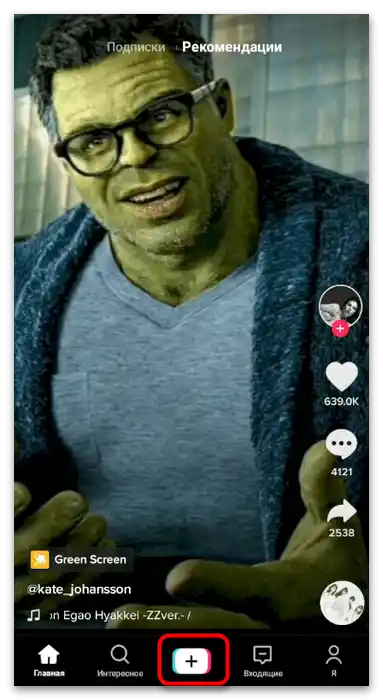
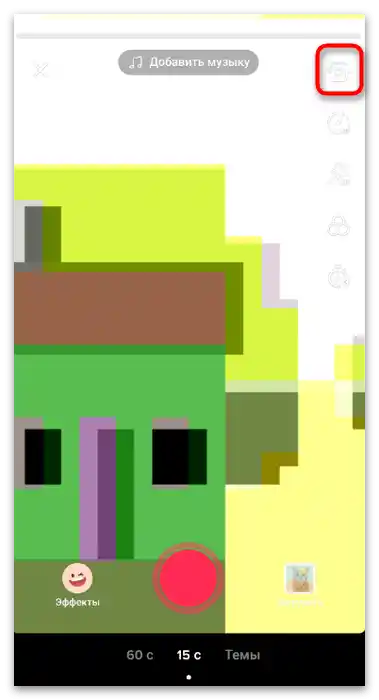
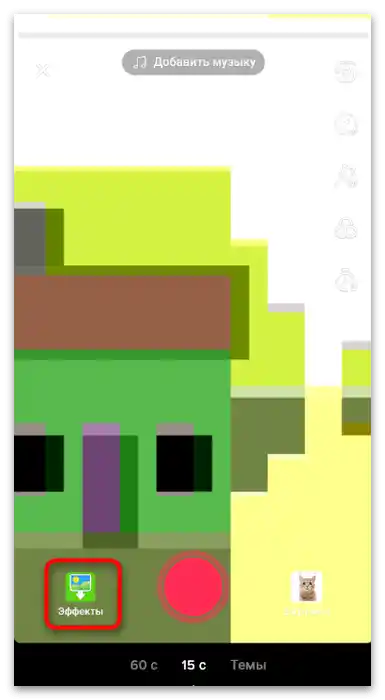
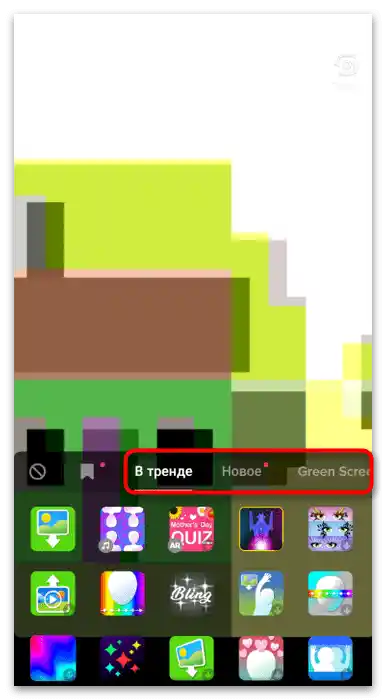
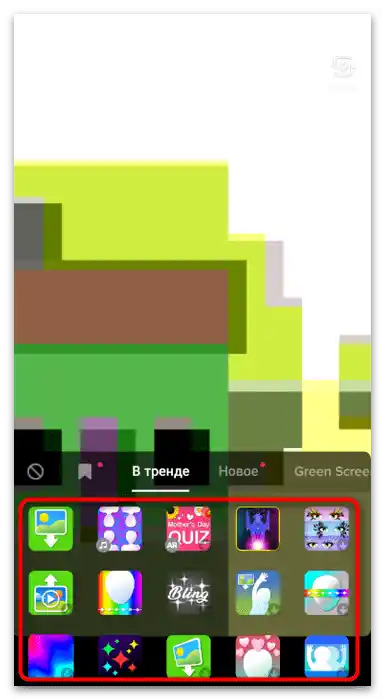
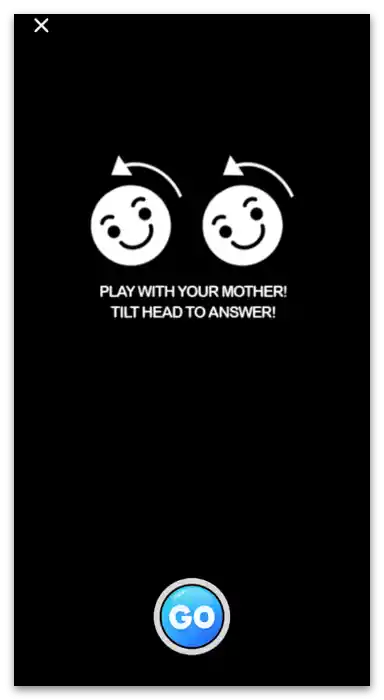
Način 3: Ogled razdelka "Priljubljeno"
Že veste, da se v razdelku "Priljubljeno" shranjujejo videoposnetki, glasba in drugi materiali, vključno z izbranimi učinki. To lahko znatno prihrani čas pri iskanju potrebne maske, če ste jo prej že označili kot priljubljeno. Za ogled vsebine, shranjene v omenjenem razdelku, izvedite naslednje korake:
- Na spodnji plošči pritisnite "Jaz" za prehod na svoj račun.
- Desno od gumba "Spremeni profil" tapnite ikono v obliki zaznamka.
- Preidite na zavihek "Učinki".
- Seznanite se z maskami, ki so tam prisotne, in izberite tisto, ki jo želite uporabiti pri ustvarjanju videa. Če pa prej niste shranili učinkov, ti tukaj ne bodo prikazani. V tem primeru boste morali uporabiti druge metode, opisane v tem članku.
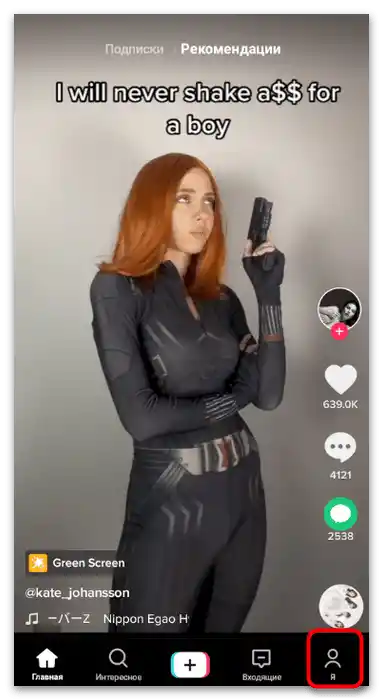
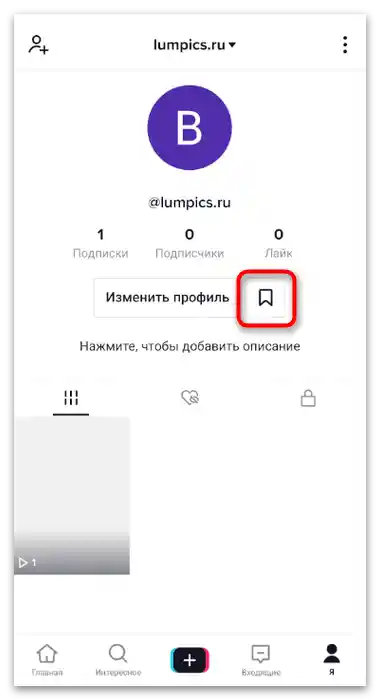
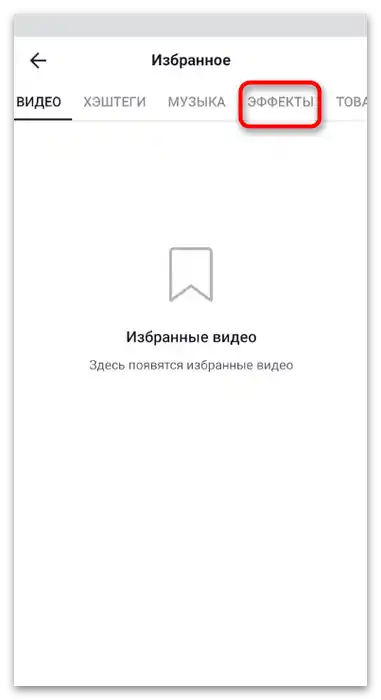
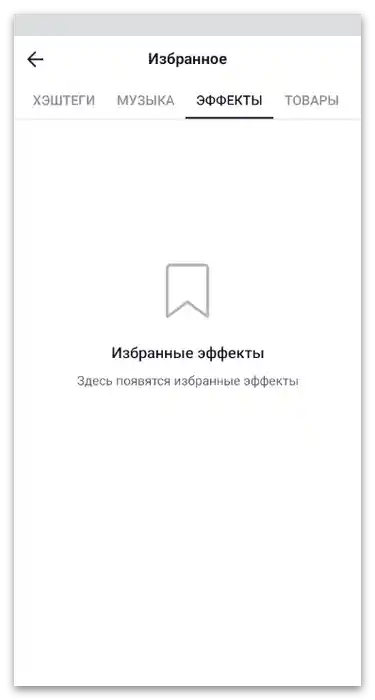
Način 4: Iskanje preko "Zanimivo"
Običajno se meni "Zanimivo" v TikToku uporablja za iskanje trendovskih oznak, specifičnih uporabnikov ali videov. Vendar pa je primeren tudi v primerih, ko morate poiskati masko po imenu, in to preko seznama obstoječih ne uspe.Potrebno je vedeti le ime učinka, da preidete na njegovo stran, ga shranite in uporabite.
- Odprite razdelek "Zanimivo", tako da kliknete na ikono povečevalnega stekla.
- Aktivirajte iskalno vrstico in vnesite ime iskanega filtra.
- Pojavila se bo takoj v razdelku "Učinki" — izberite jo in preidite na stran s posnetimi videi ali uporabite gumb za shranjevanje v priljubljene.